Excel合并单元格后内容消失的解决方法
时间:2023-03-26 12:13:31作者:极光下载站人气:238
excel中的功能十分的丰富,可以满足我们对于表格编辑的各种需求,这也是很多小伙伴会选择使用Excel来编辑表格文档的原因。在编辑表格文档的过程中,有的小伙伴会遇到单元格合并之后丢失部分内容的情况,这时我们可以先将合并操作撤回,在合并之前先复制合并的单元格中的内容,接着点击合并工具,然后在剪切板中找到自己之前复制的内容,点击选择该内容即可。有的小伙伴可能不清楚具体的操作方法,接下来小编就来和大家分享一下Excel合并单元格后内容消失的解决方法。

方法步骤
1、第一步,我们先在电脑中找到一个表格文档,然后右键单击选择“打开方式”,再在打开方式的列表中点击“Excel”
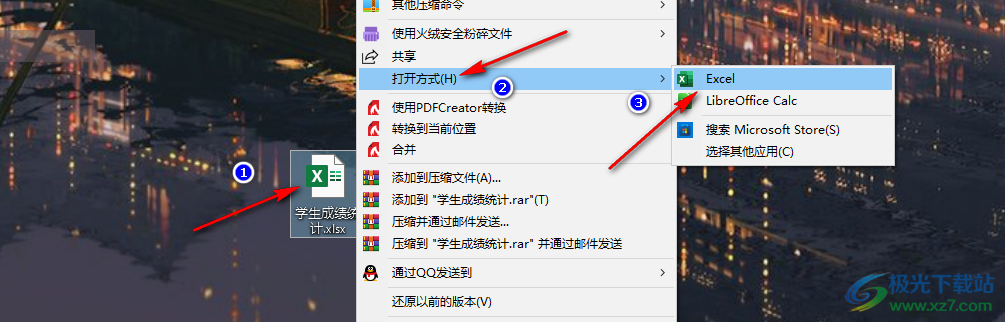
2、第二步,进入Excel页面之后,我们在该页面中先选中需要合并的单元格,然后使用快捷键将“Ctrl+C”复制单元格内容

3、第三步,接着我们在“开始”工具的子工具栏中找到“合并后居中”选项,双击该选项,然后在弹框中点击“确定”选项
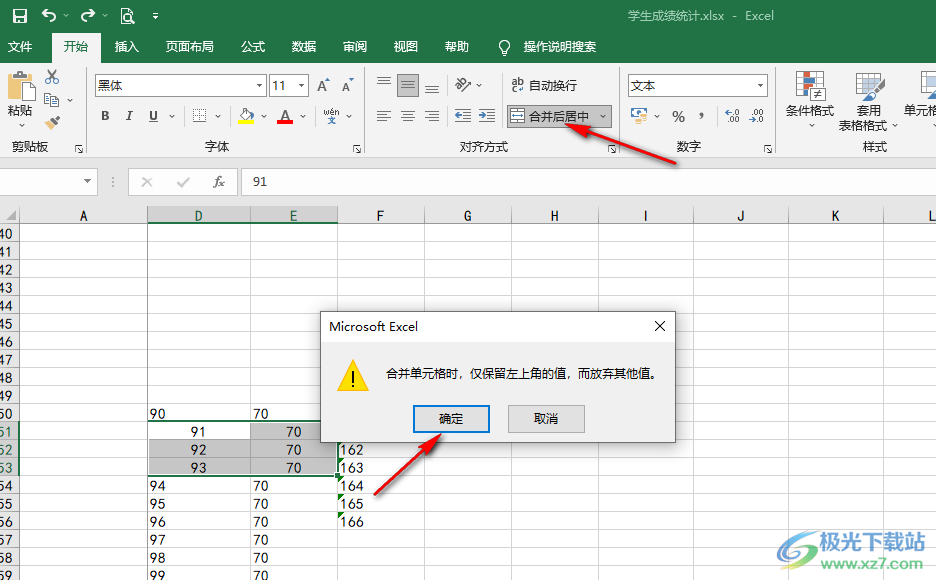
4、第四步,将单元格进行合并之后,我们选中单元格中的年内瓯让,然后使用粘贴快捷键“Ctrl+V”,这时页面中会出现一个复制图标,点击该图标打开剪贴板,然后在剪切板中选择自己之前复制的单元格内容
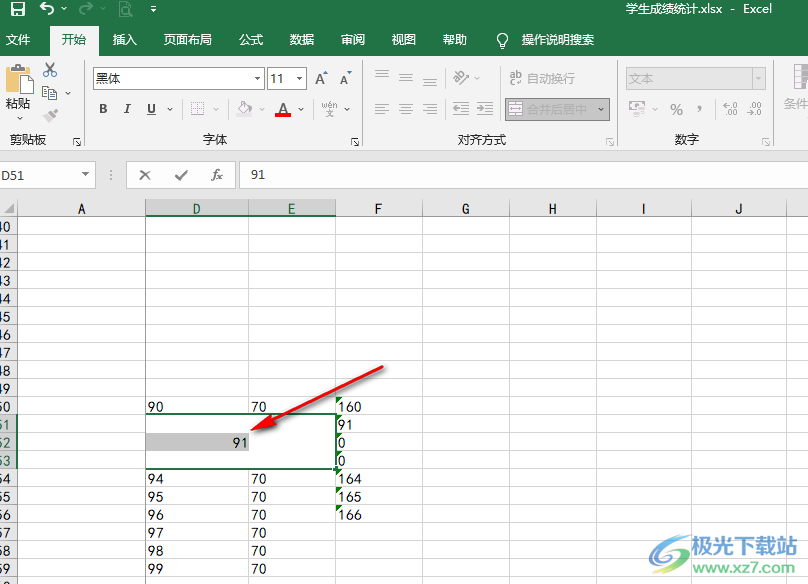
5、第五步,在剪切板中点击选择之前复制的单元格内容之后,我们在表格中就能看到合并之前完整的单元格内容了

以上就是小编整理总结出的关于Excel合并单元格后内容消失的解决方法,我们在Excel中打开一个表格文档,然后先将合并的单元格选中并进行内容复制,接着合并单元格,再在剪切页面中点击选择复制的内容即可,感兴趣的小伙伴快去试试吧。

大小:10.22 MB版本:永久激活版(附激活密钥)环境:WinXP, Win7, Win10
- 进入下载

网友评论